
Počas hovoru v apke Telefón na Macu
Počas telefonického hovoru na Macu môžete hovor nahrávať, upraviť jeho zvuk alebo dostať upozornenie, keď sa hovor po podržaní obnoví.
Ak máte zapnuté funkcie Apple Intelligence*, môžete si obsah telefónnych hovorov nechať prekladať pomocou funkcie Živé tlmočenie. Prečítajte si tému Prekladanie správ a hovorov.
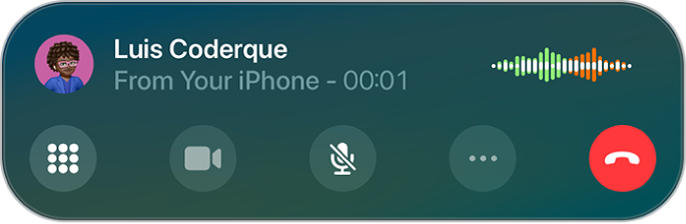
Skôr ako začnete
Uistite sa o nasledujúcom:
Na Macu a iPhone je zapnutá Wi‑Fi a obe zariadenia sú pripojené k rovnakej sieti.
Ste prihlásení do toho istého Apple účtu na oboch zariadeniach.
Ste prihlásení do FaceTime a na oboch zariadeniach máte v nastaveniach FaceTime aktivované telefónne číslo.
Úprava audia počas hovoru
Ak chcete upraviť hlasitosť, stlačte klávesy hlasitosti na Macu, alebo vykonajte jedno z nasledovných:
Stíšenie hovoru: Kliknite na
 .
.Podržanie hovoru: Kliknite na
 a podržte.
a podržte.
Upozornenie po opätovnom prepojení podržaného hovoru
Keď máte počas hovoru čakať na linke, môžete na podržanie hovoru použiť Asistenta podržania, ktorý vás upozorní, keď sa hovor znovu prepojí.
Poznámka: Funkcia Asistent podržania nie je dostupná vo všetkých krajinách alebo regiónoch.
Na Macu prejdite do apky Telefón
 .
.Keď máte počas hovoru čakať na linke, zobrazí sa vám výzva, či chcete dostať upozornenie, keď sa hovor opäť prepojí. Kliknutím na Podržať zapnite Asistenta podržania.
Ak sa vám výzva nezobrazí, kliknite na
 a potom kliknite na Asistent podržania.
a potom kliknite na Asistent podržania.Asistent podržania vás upozorní, keď bude opäť niekto na linke, a poskytne vám prepis zmeškanej časti hovoru. Kliknutím na
 sa opäť pripojíte k hovoru.
sa opäť pripojíte k hovoru.Tip: Predtým, ako sa vzdialite od hovoru, skontrolujte nastavenia hlasitosti. Ak je na Macu zapnutý tichý režim alebo režim Nerušiť, nebudete počuť prichádzajúci hovor, keď bude k dispozícii operátor. Pozrite si témy Zvýšenie a zníženie hlasitosti na Macu a Zapnutie alebo vypnutie režimu Môj čas.
Nahrávanie hovoru
Skôr ako začnete, na stránke dostupnosti funkcií macOS si overte dostupnosť nahrávania hovorov pre váš jazyk a región a uistite sa, že druhý účastník hovoru s nahrávaním súhlasí.
Na Macu prejdite do apky Telefón
 .
.Počas hovoru kliknite na
 a potom na Záznam hovoru.
a potom na Záznam hovoru.Obom účastníkom hovoru sa prehrá upozornenie, že hovor je nahrávaný.
Ak chcete nahrávanie zastaviť, kliknite na
 alebo jednoducho zložte.
alebo jednoducho zložte.Záznamy hovorov sa automaticky ukladajú do priečinka Záznamy hovorov v apke Poznámky.
Ak chcete zobraziť hovor v apke Poznámky, kliknite na Zobraziť uložený hovor. Prečítajte si tému Záznam a prepis audia v apke Poznámky.
Ak máte zapnuté funkcie Apple Intelligence*, môžete si nechať vygenerovať zhrnutie telefonického hovoru, ktorý nahráte v apke Telefón. Pozrite si tému Používanie Apple Intelligence v apke Telefón.
Odpovedanie na druhý hovor na rovnakej linke
Ak vám počas hovor zavolá niekto ďalší, máte tieto možnosti:
Ignorovať hovor a presmerovať ho do odkazovača: Kliknite na Odoslať do odkazovača.
Odpovedať na druhý hovor pomocou textovej správy: Kliknite na Správa.
Nastaviť pripomienku zavolať naspäť: Kliknite na Pripomenúť a potom vyberte, kedy sa má zobraziť pripomienka zavolať späť.
Zložiť prvý hovor a zdvihnúť nový hovor: Ak používate GSM sieť, kliknite na Zložiť a prijať. V sieti CDMA kliknite na Zložiť a keď druhý hovor opäť zazvoní, kliknite na Prijať.
Podržať prvý hovor a zdvihnúť nový hovor: Kliknite na Podržať a Prijať.
Ak chcete prepínať medzi aktívnym a podržaným hovorom, kliknite na Prepnúť.
Na modeloch, ktoré podporujú dve SIM karty, dbajte na nasledujúce skutočnosti:
Aby mohla určitá linka prijímať hovory, kým prebieha hovor na druhej linke, musia byť pre danú linku zapnuté volania cez Wi-Fi. Ak vám niekto zavolá na jednu z liniek, pričom na tej druhej práve prebieha hovor, a nie je k dispozícii žiadne Wi-Fi pripojenie, Mac použije na prijatie druhého hovoru mobilné dáta linky, na ktorej práve prebieha hovor. Mobilné dáta môžu byť spoplatnené. Aby mohla linka, na ktorej práve prebieha hovor, prijať aj hovor z druhej linky, musí mať povolené používanie dát v nastaveniach mobilných dát (či už ako predvolená linka, alebo ako nepredvolená linka so zapnutou možnosťou Povoliť prepínanie mobilných dát).
Ak pre niektorú linku nezapnete volania cez Wi-Fi, v prípade obsadenosti druhej linky budú všetky prichádzajúce hovory na danú linku (vrátane hovorov záchranných služieb) presmerované priamo do odkazovača (ak ho váš operátor poskytuje). Nezobrazí sa vám ani hlásenie o zmeškanom hovore.
Ak ste nastavili podmienené presmerovanie (ak ho váš operátor poskytuje) z jednej linky na druhú v prípade obsadenosti alebo nedostupnosti linky, hovory nebudú presunuté do odkazovača. Informácie o nastavení vám poskytne váš operátor.